Faça uma verificação gratuita e verifique se o seu computador está infectado.
REMOVER AGORAPara usar a versão completa do produto, precisa de comprar uma licença para Combo Cleaner. 7 dias limitados para teste grátis disponível. O Combo Cleaner pertence e é operado por RCS LT, a empresa-mãe de PCRisk.
O que é Nitrokod?
Nitrokod é um programa malicioso que funciona como porta traseira para o malware de mineração de moeda cripto. Na altura da redacção, Nitrokod foi concebido para infectar sistemas com o criptominerador XMRIG.
É de notar que Nitrokod tem sido activamente difundido através de aplicações maliciosas disfarçadas de software legítimo, com maior sucesso através de uma aplicação trojan apresentada como Google Translate Desktop. De acordo com a Check Point Research, Nitrokod é utilizado por criminosos cibernéticos de língua turca, e tem dispositivos infectados em onze países.
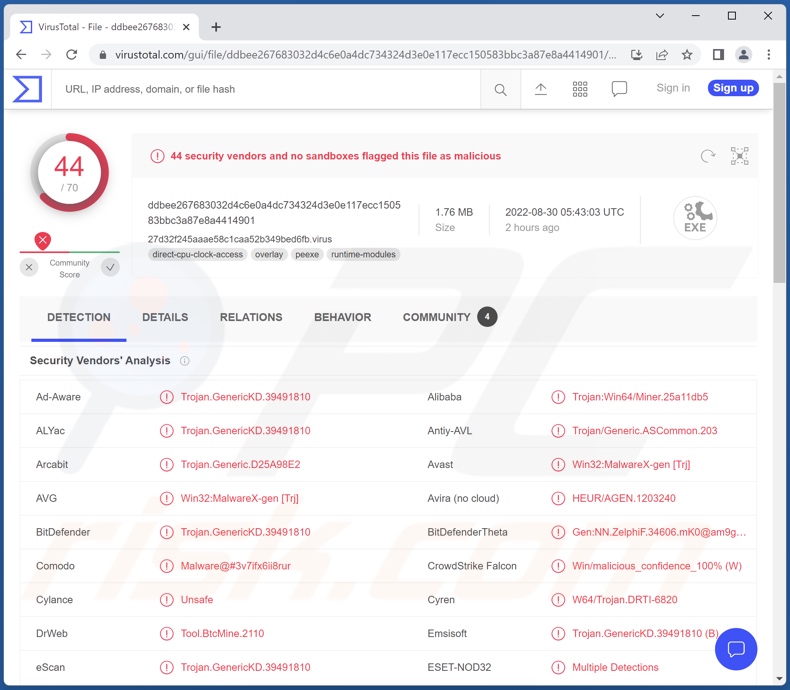
Visão geral do malware Nitrokod
Nitrokod é uma ferramenta sofisticada de software malicioso. Tem capacidades anti-detecção e utiliza tácticas de evasão. O que é notável nas campanhas de Nitrokod é o comprimento das cadeias de infecção; desde a instalação inicial de uma aplicação maliciosa, o programa pode largar a sua última carga útil - o criptominerador XMRIG - apenas após várias semanas. Esta é uma excelente técnica anti-análise, uma vez que é provável que nenhum programa seja deixado em funcionamento durante tanto tempo em ambientes Sandbox.
Nitrokod pode também detectar se está a funcionar em certas Máquinas Virtuais e se o sistema infiltrado tem programas anti-vírus específicos instalados; se qualquer um deles for detectado - o programa pode cessar a actividade e remover os seus vestígios. Além disso, esta porta traseira pode escapar à detecção através de Microsoft Defender.
Nitrokod também recolhe dados gerais do dispositivo e detalhes importantes para os processos de criptomineração pretendidos (por exemplo, dispositivo CPU, etc.).
Como mencionado anteriormente, o objectivo deste programa é infectar máquinas com o malware de mineração de moeda cripto XMRIG. Os criptomineradores são concebidos para abusar dos recursos do sistema a fim de gerar a moeda cripto (mineira). Basicamente, este processo envolve a resolução de problemas matemáticos com a utilização de computadores.
O malware minerador pode colocar uma tensão tremenda numa máquina, potencialmente ao ponto de fazer com que o sistema se torne insensível, falhe, ou mesmo gere calor suficiente para danificar permanentemente o hardware do dispositivo. XMRIG mina a moeda cripto Monero (XMR).
Em suma, as infecções Nitrokod podem causar diminuição do desempenho ou falha do sistema, perda de dados, danos de hardware e perdas financeiras.
Se suspeitar que o seu sistema está infectado com Nitrokod (ou outro malware), recomendamos fortemente o uso de um anti-vírus para o remover sem demora.
| Nome | vírus Nitrokod |
| Tipo de Ameaça | Trojan, minerador cryptocurrency, criptominerador, malware minerador. |
| Nomes de Detecção | Avast (Win32:MalwareX-gen [Trj]), Combo Cleaner (Trojan.GenericKD.39491810), ESET-NOD32 (Multiple Detections), Kaspersky (Trojan.Win32.Miner.bbeur), Microsoft (Trojan:Win64/DisguisedXMRigMiner), Lista Completa de Detecções (VirusTotal) |
| Carga Útil | Criptominerador XMRIG |
| Sintomas | Diminuiu significativamente o desempenho do sistema e o uso de recursos do CPU. |
| Métodos de Distribuição | Anexos de email infectados, anúncios online maliciosos, engenharia social, 'cracks' de software. |
| Danos | Diminuição do desempenho do computador, falha de sistema, perda permanente de dados, danos de hardware, perdas financeiras, o computador da vítima adicionado a um botnet. |
| Remoção do Malware (Windows) |
Para eliminar possíveis infecções por malware, verifique o seu computador com software antivírus legítimo. Os nossos investigadores de segurança recomendam a utilização do Combo Cleaner. Descarregar Combo CleanerO verificador gratuito verifica se o seu computador está infectado. Para usar a versão completa do produto, precisa de comprar uma licença para Combo Cleaner. 7 dias limitados para teste grátis disponível. O Combo Cleaner pertence e é operado por RCS LT, a empresa-mãe de PCRisk. |
Exemplos de malware de porta traseira e criptominerador
Analisámos inúmeras amostras de malware; TeamBot, GootLoader, Saitama são alguns exemplos de malware capaz de causar infecções em cadeia, e Kratos Silent Miner, Eternity, Sapphire - de mineradores de cryptocurrency.
Os programas maliciosos podem ter várias funcionalidades em diferentes combinações. No entanto, independentemente da forma como o malware funciona, a sua presença num sistema põe em perigo a integridade do dispositivo e a segurança do utilizador.
Como é que Nitrokod se infiltrou no meu computador?
O malware Nitrokod tem sido activamente difundido sob o disfarce de várias aplicações genuínas e legítimas. As instâncias observadas incluem Google Translate Desktop, Yandex Translate Desktop, Microsoft Translator Desktop, MP3 Download Manager, YouTube Music Desktop, etc.
É de notar que embora muitos utilizem os nomes de conteúdo legítimo - alguns não têm equivalentes reais (por exemplo, não existe uma aplicação de ambiente de trabalho para o Google Translate). Tipicamente, as aplicações propagadoras de malware são não-operacionais; no entanto, algumas das que propagam Nitrokod exibiram as funcionalidades prometidas. As aplicações de Nitrokod foram promovidas em vários websites de freeware.
É pertinente mencionar que o malware é distribuído utilizando vários métodos, por exemplo, fontes de descarregamento não fidedignas (websites gratuitos e de alojamento de ficheiros gratuitos, redes de partilha P2P, etc.), descarregamentos drive-by (furtivos/deceptivos), fraudes online, anexos/links maliciosos em emails e mensagens spam, ferramentas de activação de software ilegal ("cracking"), actualizações falsas, malvertising, etc.
Como evitar a instalação de malware?
Recomendamos veementemente a pesquisa de software e o descarregamento apenas a partir de canais oficiais/verificados. Além disso, todos os programas devem ser activados e actualizados com ferramentas genuínas, uma vez que as ferramentas de activação ilegais ("cracks") e actualizadores de terceiros podem conter malware.
Aconselhamos precaução ao navegar uma vez que conteúdos fraudulentos e maliciosos geralmente parecem legítimos e inofensivos. Outra recomendação é estar vigilante com o correio recebido. Os anexos e links presentes em mensagens e emails duvidosos - não devem ser abertos uma vez que isso pode resultar numa infecção do sistema.
Devemos salientar a importância de ter um anti-vírus de confiança instalado e mantido actualizado. Os programas de segurança devem ser utilizados para realizar verificações regulares do sistema e para remover ameaças e problemas. Se acreditar que o seu computador já está infectado, recomendamos a execução de uma verificação com Combo Cleaner Antivirus para Windows para eliminar automaticamente o malware infiltrado.
Remoção automática instantânea do malware:
A remoção manual de ameaças pode ser um processo moroso e complicado que requer conhecimentos informáticos avançados. O Combo Cleaner é uma ferramenta profissional de remoção automática do malware que é recomendada para se livrar do malware. Descarregue-a clicando no botão abaixo:
DESCARREGAR Combo CleanerAo descarregar qualquer software listado no nosso website, concorda com a nossa Política de Privacidade e Termos de Uso. Para usar a versão completa do produto, precisa de comprar uma licença para Combo Cleaner. 7 dias limitados para teste grátis disponível. O Combo Cleaner pertence e é operado por RCS LT, a empresa-mãe de PCRisk.
Menu rápido:
- O que é Nitrokod?
- PASSO 1. Remoção manual do malware Nitrokod.
- PASSO 2. Verifique se o seu computador está limpo.
Como remover malware manualmente?
A remoção manual de malware é uma tarefa complicada - geralmente é melhor permitir que programas antivírus ou anti-malware façam isso automaticamente. Para remover este malware, recomendamos o uso de Combo Cleaner Antivirus para Windows.
Se deseja remover malware manualmente, o primeiro passo é identificar o nome do malware que está a tentar remover. Aqui está um exemplo de um programa suspeito em execução no computador de um utilizador:

Se verificou a lista de programas em execução no seu computador, por exemplo, a usar o gestor de tarefas e identificou um programa que parece suspeito, deve continuar com estes passos:
 Descarregue um programa denominado Autoruns. Este programa mostra as aplicações de inicialização automática, o Registo e os locais do sistema de ficheiros:
Descarregue um programa denominado Autoruns. Este programa mostra as aplicações de inicialização automática, o Registo e os locais do sistema de ficheiros:

 Reinicie o computador no Modo de Segurança:
Reinicie o computador no Modo de Segurança:
Utilizadores Windows XP e Windows 7: Inicie o seu computador no Modo de Segurança. Clique em Iniciar, Clique em Encerrar, clique em Reiniciar, clique em OK. Durante o processo de início do seu computador, prima a tecla F8 no seu teclado várias vezes até ver o menu Opções Avançadas do Windows e, em seguida, seleccione Modo de Segurança com Rede da lista.

O vídeo demonstra como iniciar o Windows 7 "Modo de Segurança com Rede":
Utilizadores Windows 8: Inicie o Windows 8 com Modo Segurança com Rede - Vá para o ecrã de início Windows 8, escreva Avançadas, nos resultados da pesquisa, selecione Configurações. Clique em opções de inicialização avançadas, na janela aberta "Definições Gerais de PC", seleccione inicialização Avançada.
Clique no botão "Reiniciar agora". O seu computador será reiniciado no "Menu de opções de inicialização avançadas". Clique no botão "Solucionar Problemas" e, em seguida, clique no botão "Opções avançadas". No ecrã de opções avançadas, clique em "Definições de inicialização".
Clique no botão "Reiniciar". O seu PC será reiniciado no ecrã de Definições de Inicialização. Prima F5 para iniciar no Modo de Segurança com Rede.

O vídeo demonstra como iniciar Windows 8 "Modo de Segurança com Rede"::
Utilizadores Windows 10: Clique no logótipo do Windows e seleccione o ícone Energia. No menu aberto, clique em "Reiniciar", mantendo o botão "Shift" premido no seu teclado. Na janela "escolher uma opção", clique em "Solucionar Problemas" e selecione "Opções avançadas".
No menu de opções avançadas, selecione "Configurações de Início" e clique no botão "Reiniciar". Na janela seguinte deve clicar no botão "F5" do seu teclado. Isso irá reiniciar o sistema operativo no Modo de Segurança com Rede.

O vídeo demonstra como iniciar o Windows 10 "Modo de Segurança com Rede":
 Extraia o ficheiro descarregue e execute o ficheiro Autoruns.exe.
Extraia o ficheiro descarregue e execute o ficheiro Autoruns.exe.

 Na aplicação Autoruns, clique em "Opções" na parte superior e desmarque as opções "Ocultar locais vazios" e "Ocultar entradas do Windows". Após este procedimento, clique no ícone "Atualizar".
Na aplicação Autoruns, clique em "Opções" na parte superior e desmarque as opções "Ocultar locais vazios" e "Ocultar entradas do Windows". Após este procedimento, clique no ícone "Atualizar".

 Verifique a lista fornecida pela aplicação Autoruns e localize o ficheiro de malware que deseja eliminar.
Verifique a lista fornecida pela aplicação Autoruns e localize o ficheiro de malware que deseja eliminar.
Deve anotar o caminho completo e o nome. Note que alguns malwares ocultam os seus nomes de processos com nomes de processos legítimos do Windows. Nesta fase, é muito importante evitar a remoção de ficheiros do sistema. Depois de localizar o programa suspeito que deseja remover clique com o rato sobre o nome e escolha "Excluir".

Depois de remover o malware através da aplicação Autoruns (isso garante que o malware não seja executado automaticamente na próxima inicialização do sistema), deve procurar o nome malware no seu computador. Certifique-se de ativar ficheiros e pastas ocultos antes de continuar. Se encontrar o nome do ficheiro do malware, certifique-se de o eliminar.

Inicie o seu computador no Modo de Segurança. Seguir estes passos deve ajudar a remover qualquer malware do seu computador. Note que a remoção manual de ameaças requer capacidades avançadas de computação. Se não tiver essas capacidades, deixe a remoção de malware para programas antivírus e anti-malware.
Estes passos podem não funcionar com infecções avançadas por malware. Como sempre, é melhor prevenir a infecção do que tentar remover o malware posteriormente. Para manter o seu computador seguro, certifique-se de instalar as atualizações mais recentes do sistema operativo e de usar o software antivírus. Para garantir que o seu computador está livre de infecções por malware, recomendamos analisá-lo com Combo Cleaner Antivirus para Windows.
Perguntas Frequentes (FAQ)
O meu computador está infectado com malware Nitrokod. Devo formatar o meu dispositivo de armazenamento para me livrar dele?
A maioria dos programas maliciosos pode ser removida sem recorrer a medidas tão drásticas.
Quais são os maiores problemas que o malware Nitrokod pode causar?
Nitrokod é concebido para infectar sistemas com o criptominerador XMRIG. Este programa abusa dos recursos do sistema para gerar a moeda cripto. Portanto, estas infecções podem levar a uma diminuição do desempenho ou falha do sistema, perda de dados, danos de hardware, e perdas financeiras.
Qual é o objetivo do malware Nitrokod?
Normalmente, os programas maliciosos são utilizados para gerar rendimentos. Contudo, os criminosos cibernéticos podem também empregar este software para causar malícia, executar vinganças pessoais, interromper processos (por exemplo, websites, serviços, empresas, instituições, etc.), ou mesmo lançar ataques de motivação política/geopolítica.
Como é que o malware Nitrokod se infiltrou no meu computador?
Nitrokod tem sido observado a ser distribuído sob o disfarce de aplicações de som legítimo e através de software genuinamente trojan, que foram promovidos em sites de freeware.
Geralmente, os métodos mais comuns de proliferação de malware incluem: fontes de descarregamento não confiáveis (por exemplo, websites não-oficiais e gratuitos de alojamento de ficheiros, redes de partilha entre pares, etc.), correio electrónico não solicitado (spam), descarregamentos drive-by, esquemas online, ferramentas de activação de programas ilegais ("cracks"), actualizações falsas, e malvertising. Alguns programas maliciosos podem também auto-disseminar através de redes locais e dispositivos de armazenamento amovíveis (por exemplo, discos rígidos externos, unidades flash USB, etc.).
O Combo Cleaner vai proteger-me contra o malware?
Sim, o Combo Cleaner é capaz de detectar e eliminar a maior parte das infecções malware conhecidas. É de salientar que a execução de uma análise completa do sistema é crucial - uma vez que o malware de alta qualidade tende a ocultar-se profundamente nos sistemas.
Partilhar:

Tomas Meskauskas
Pesquisador especialista em segurança, analista profissional de malware
Sou um apaixonado por segurança e tecnologia de computadores. Tenho experiência de mais de 10 anos a trabalhar em diversas empresas relacionadas à resolução de problemas técnicas e segurança na Internet. Tenho trabalhado como autor e editor para PCrisk desde 2010. Siga-me no Twitter e no LinkedIn para manter-se informado sobre as mais recentes ameaças à segurança on-line.
O portal de segurança PCrisk é fornecido pela empresa RCS LT.
Pesquisadores de segurança uniram forças para ajudar a educar os utilizadores de computadores sobre as mais recentes ameaças à segurança online. Mais informações sobre a empresa RCS LT.
Os nossos guias de remoção de malware são gratuitos. Contudo, se quiser continuar a ajudar-nos, pode-nos enviar uma ajuda, sob a forma de doação.
DoarO portal de segurança PCrisk é fornecido pela empresa RCS LT.
Pesquisadores de segurança uniram forças para ajudar a educar os utilizadores de computadores sobre as mais recentes ameaças à segurança online. Mais informações sobre a empresa RCS LT.
Os nossos guias de remoção de malware são gratuitos. Contudo, se quiser continuar a ajudar-nos, pode-nos enviar uma ajuda, sob a forma de doação.
Doar
▼ Mostrar comentários